ກ່ອງໂທລະທັດ Xiaomi Mi Box S ເປັນຜູ້ຊ່ວຍອັດສະລິຍະທີ່ທັນສະໄຫມທີ່ຂະຫຍາຍຄວາມສາມາດຂອງໂທລະພາບ. ໃນຂະບວນການຂອງການພັດທະນາເຄື່ອງມືດັ່ງກ່າວ, ຜູ້ຜະລິດໄດ້ນໍາໃຊ້ເຕັກໂນໂລຢີທີ່ກ້າວຫນ້າ, ເຊິ່ງເຮັດໃຫ້ມັນເປັນໄປໄດ້ທີ່ຈະບັນລຸຄຸນນະພາບສູງແລະເຮັດໃຫ້ການນໍາໃຊ້ກ່ອງ set-top ສະດວກສະບາຍເທົ່າທີ່ເປັນໄປໄດ້. ຂ້າງລຸ່ມນີ້ທ່ານສາມາດຮູ້ຈັກໃນລາຍລະອຽດເພີ່ມເຕີມກັບຄຸນລັກສະນະທາງວິຊາການຂອງ Xiaomi mi box S ແລະລັກສະນະຂອງການເຊື່ອມຕໍ່, ການຕັ້ງຄ່າອຸປະກອນ.
- Xiaomi mi box S: ຄຳນຳໜ້າປະເພດໃດແດ່, ຄຸນສົມບັດຂອງມັນແມ່ນຫຍັງ
- ຂໍ້ມູນຈໍາເພາະ, ຮູບລັກສະນະ, ພອດຂອງ Xiaomi mi box TV set-top box
- ຊຸດກ່ອງໂທລະທັດ Xiaomi 4k
- ກຳລັງເຊື່ອມຕໍ່ ແລະກຳນົດຄ່າເຄື່ອງຫຼິ້ນສື່ Xiaomi Mi Box S
- ຂະບວນການຕິດຕັ້ງ Mi Box S
- ຄໍາຮ້ອງສະຫມັກສໍາລັບ Mi box S – ວິທີການຊອກຫາແລະຕິດຕັ້ງ widget ໃນກ່ອງຕັ້ງເທິງ Xiaomi ກັບໂທລະພາບ
- ການຕິດຕັ້ງແອັບພລິເຄຊັນ
- ວິທີການຕິດຕັ້ງ Aptoide TV Browser
- ເຟີມແວກ່ອງໂທລະພາບ Xiaomi
- ຄວາມເຢັນ
- ບັນຫາແລະວິທີແກ້ໄຂ
- Xiaomi Mi Box S ບໍ່ເຫັນເຄືອຂ່າຍ Wi-Fi
- ການຊອກຫາສຽງບໍ່ເຮັດວຽກຢູ່ໃນ Mi Box S
- ການຄວບຄຸມໄລຍະໄກບໍ່ເຮັດວຽກຢູ່ໃນ Mi Box S
- ຂໍ້ດີແລະຂໍ້ເສຍຂອງ Xiaomi Mi box S Android TV ຢູ່ເທິງເຮືອ
Xiaomi mi box S: ຄຳນຳໜ້າປະເພດໃດແດ່, ຄຸນສົມບັດຂອງມັນແມ່ນຫຍັງ
Xiaomi mi box S ຖືວ່າເປັນລຸ້ນສາກົນຂອງກ່ອງໂທລະພາບ Mi Box 4, ເຊິ່ງຂະຫຍາຍຄວາມສາມາດຂອງໂທລະທັດ ແລະຊ່ວຍໃຫ້ທ່ານເພີດເພີນກັບການປະມວນຜົນສຽງດີຈີຕອນທີ່ປັບປຸງດີຂຶ້ນ. gadget ມາພ້ອມກັບການຄວບຄຸມຫ່າງໄກສອກຫຼີກທີ່ມີປຸ່ມທີ່ສາມາດຖືກນໍາໃຊ້ເພື່ອເປີດຕົວ Netflix ແລະ Google Assistant.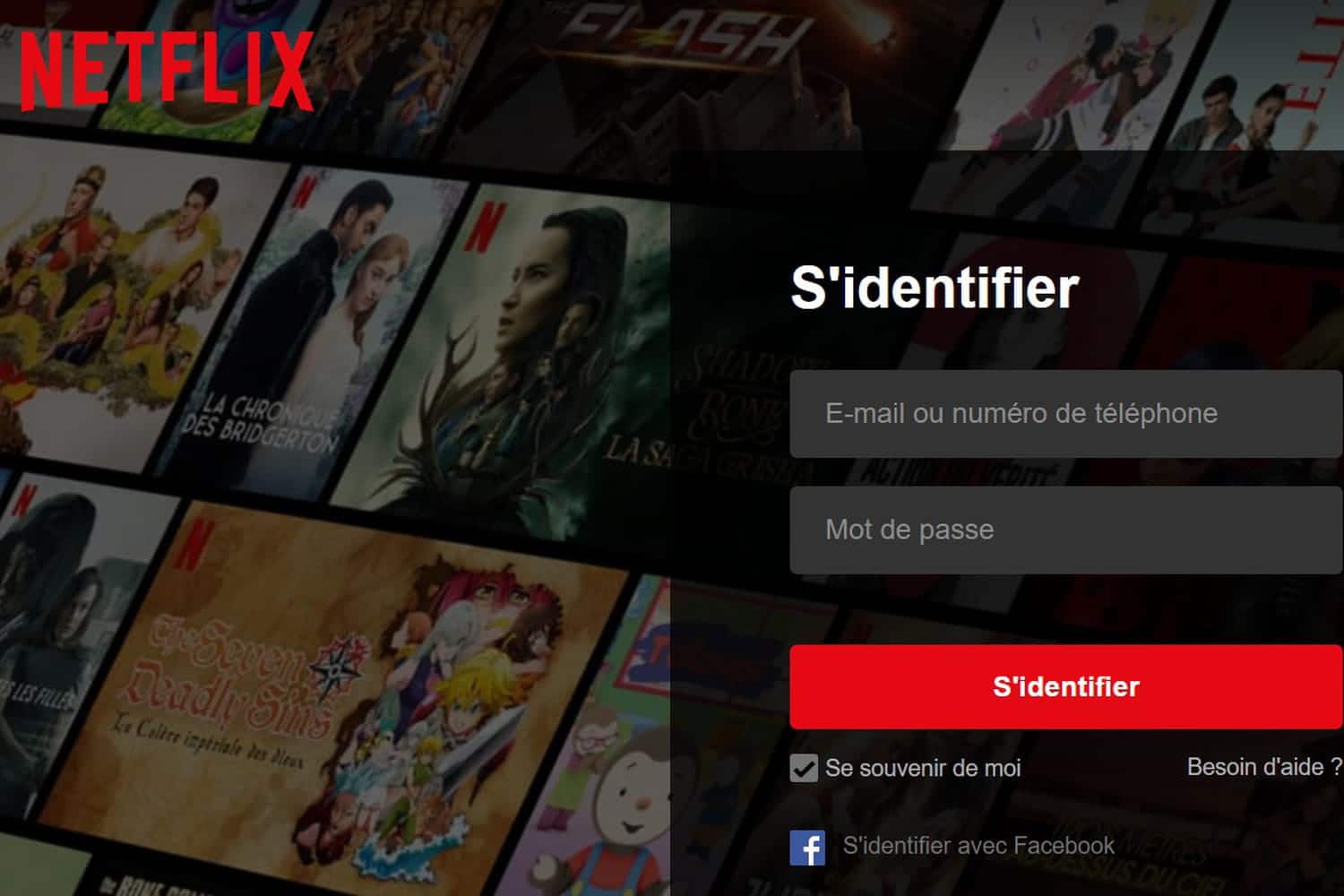 ການນໍາໃຊ້ປ່ອງກໍານົດເທິງ, ທ່ານສາມາດເຂົ້າເຖິງຄໍາຮ້ອງສະຫມັກສະຕີມວິດີໂອທີ່ດີທີ່ສຸດ, ຊອກຫາຂໍ້ມູນໃນເວັບໄຊຕ໌, ມ່ວນຊື່ນເບິ່ງວິດີໂອ favorite ຂອງທ່ານໃນຫນ້າຈໍຂະຫນາດໃຫຍ່.
ການນໍາໃຊ້ປ່ອງກໍານົດເທິງ, ທ່ານສາມາດເຂົ້າເຖິງຄໍາຮ້ອງສະຫມັກສະຕີມວິດີໂອທີ່ດີທີ່ສຸດ, ຊອກຫາຂໍ້ມູນໃນເວັບໄຊຕ໌, ມ່ວນຊື່ນເບິ່ງວິດີໂອ favorite ຂອງທ່ານໃນຫນ້າຈໍຂະຫນາດໃຫຍ່.
ຫມາຍເຫດ! ໜ່ວຍຄວາມຈຳ 8GB eMMC ຖືກໃຊ້ເພື່ອເກັບຂໍ້ມູນໃນອຸປະກອນ.
ຄຸນນະສົມບັດຕົ້ນຕໍຂອງ Xiaomi mi box S ປະກອບມີ:
- ຮູບພາບທີ່ມີຄຸນນະພາບສູງໃນຄວາມລະອຽດ 4K HDR;
- ການປະກົດຕົວຂອງປຸ່ມເພື່ອເປີດຜູ້ຊ່ວຍ Google ແລະ Netflix
- ພອດ USB ສໍາລັບການເຊື່ອມຕໍ່ໄດພາຍນອກ;
- ການເຊື່ອມຕໍ່ Wi-Fi 802.11 a/b/g/n/ac 2.4GHz/5GHz.
- ການຄວບຄຸມໄລຍະໄກທີ່ມີການຄວບຄຸມສຽງ.
ເວທີ Xiaomi mi box S – Android 8.1.
ຂໍ້ມູນຈໍາເພາະ, ຮູບລັກສະນະ, ພອດຂອງ Xiaomi mi box TV set-top box
ຄໍານໍາຫນ້າຈະເຫມາະຢ່າງສົມບູນເຂົ້າໄປໃນພາຍໃນໃດໆເນື່ອງຈາກຄວາມຈິງທີ່ວ່າການອອກແບບຂອງມັນແມ່ນຫນ້ອຍທີ່ສຸດ. ກໍລະນີສຕິກທີ່ມີມຸມມົນແມ່ນທາສີ matt ສີດໍາ. ດ້ານແມ່ນເປັນສຸກກັບການສໍາພັດ.
| CPU | Amlogic S905X, 64-bit, 4 ແກນ, Cortex-A53 |
| ກຣາບຟິກຫຼັກ | Mali-450, 750 MHz |
| RAM | 2 GB DDR3 |
| ໜ່ວຍຄວາມຈຳໃນຕົວ | 8 GB |
| ຄວາມລະອຽດສູງສຸດ | 4K (3840×2160) HDR |
| ຮູບແບບວິດີໂອ | MOV, VOB, AVI, MKV, TS, MP4 |
| ສຽງ | MP3, FLAC, APE |
| Bluetooth | 4.2 |
| OS | Android 8.1 Oreo (Android TV) |
| ທ່າເຮືອ | ສຽງອອກ (S/PDIF, ຫູຟັງ) HDMI 2.0a USB 2.0 |
ຄໍານໍາຫນ້າຂອງ Xiaomi mi box S ຄ້າຍຄືກັບ Apple TV ໃນຮູບລັກສະນະ.
ຊຸດກ່ອງໂທລະທັດ Xiaomi 4k
Xiaomi mi box S ແມ່ນຜະລິດໃນຮູບແບບຂອງກ່ອງພາດສະຕິກສີ ດຳ ທີ່ມີສີ matte. ມະຫາຊົນຂອງອຸປະກອນບັນລຸ 150 ກຼາມ (ລັກສະນະຂະຫນາດ 10x10x2 ຊຕມ). ມີຕົວຊີ້ວັດສີຢູ່ດ້ານຫນ້າຂອງອຸປະກອນ. ເມື່ອອຸປະກອນເຮັດວຽກ, ຕົວຊີ້ວັດຈະສະຫວ່າງຂຶ້ນ. ດ້ວຍຕີນນ້ອຍຫຼາຍ, ອຸປະກອນສາມາດຖືກສ້ອມແຊມໄດ້ຢ່າງປອດໄພຢູ່ເທິງພື້ນຜິວຮາບພຽງ. ບໍ່ມີຢາງຢາງ. ມີຕົວເຊື່ອມຕໍ່ຫຼາຍອັນຢູ່ດ້ານຫຼັງຂອງ Xiaomi mi box S:
- HDMI;
- USB;
- connector ສໍາລັບອະແດບເຕີໄຟຟ້າ;
- ຕົວເຊື່ອມຕໍ່ optical-sound ຂອງປະເພດລວມ.
 Xiaomi mi box S ວາງຂາຍໃນກ່ອງກະດາດກະດາດຂະຫນາດນ້ອຍ, ສີສົ້ມ. ຊຸດປະກອບມີລາຍການຕໍ່ໄປນີ້:
Xiaomi mi box S ວາງຂາຍໃນກ່ອງກະດາດກະດາດຂະຫນາດນ້ອຍ, ສີສົ້ມ. ຊຸດປະກອບມີລາຍການຕໍ່ໄປນີ້:
- ການຄວບຄຸມໄລຍະໄກ (ການຄວບຄຸມໄລຍະໄກ);
- ອະແດບເຕີສໍາລັບການເປີດໄຟອຸປະກອນ, ເຊິ່ງສາມາດເຊື່ອມຕໍ່ໂດຍກົງກັບກ່ອງ Xiaomi ໂດຍໃຊ້ເຕົ້າສຽບທີ່ຕັ້ງຢູ່ດ້ານຫລັງຂອງອຸປະກອນ;
- ສາຍ HDMI ໃຊ້ເພື່ອເຊື່ອມຕໍ່ກ່ອງຕັ້ງເທິງກັບໂທລະພາບ (ສັນຍານສຽງ ແລະວິດີໂອຖືກສົ່ງຜ່ານສາຍໄຟ).

ກຳລັງເຊື່ອມຕໍ່ ແລະກຳນົດຄ່າເຄື່ອງຫຼິ້ນສື່ Xiaomi Mi Box S
ຂ້າງລຸ່ມນີ້ທ່ານສາມາດເຮັດຄວາມຄຸ້ນເຄີຍກັບຕົວທ່ານເອງກັບລັກສະນະຂອງການເຊື່ອມຕໍ່ແລະການຕັ້ງຄ່າ Xiaomi mi box S. ເພື່ອເຊື່ອມຕໍ່ອຸປະກອນກັບໂທລະພາບ, ໃຫ້ໃຊ້ສາຍ HDMI. ທ່ານສາມາດຊອກຫາຕົວເຊື່ອມຕໍ່ທີ່ເຫມາະສົມໃນໂທລະພາບ. ໃນກໍລະນີທີ່ຊ່ອງສຽບ HDMI ບໍ່ສາມາດໃຊ້ໄດ້, ທ່ານຈໍາເປັນຕ້ອງຊື້ຕົວແປງ HDMI-AV, ເຊິ່ງບໍ່ໄດ້ລວມຢູ່ໃນອຸປະກອນ. ຂັ້ນຕອນໂດຍຂັ້ນຕອນຂອງການເຊື່ອມຕໍ່ Xiaomi mi box S ກັບໂທລະພາບ
ຂັ້ນຕອນໂດຍຂັ້ນຕອນຂອງການເຊື່ອມຕໍ່ Xiaomi mi box S ກັບໂທລະພາບ
- ເລີ່ມຕົ້ນເຊື່ອມຕໍ່, ອຸປະກອນຖືກຕັດການເຊື່ອມຕໍ່ຈາກເຄືອຂ່າຍ.
- ສົ້ນຫນຶ່ງຂອງສາຍ coaxial ຖືກໃສ່ເຂົ້າໄປໃນພອດທີ່ເຫມາະສົມຢູ່ໃນກ່ອງຕັ້ງເທິງ, ອີກປາຍຫນຶ່ງເຂົ້າໄປໃນຕົວເຊື່ອມຕໍ່ HDMI ໃນໂທລະພາບ. ຖ້າບໍ່ມີຕົວເຊື່ອມຕໍ່ດັ່ງກ່າວ, ທ່ານຄວນໃຊ້ຕົວແປງ HDMI-AV. ໃນກໍລະນີນີ້, ອະແດບເຕີແມ່ນເຊື່ອມຕໍ່ໂດຍໃຊ້ tulips ແລະກ່ອງຕັ້ງເທິງແມ່ນເຊື່ອມຕໍ່ໂດຍໃຊ້ສາຍ HDMI.
- ກ່ອງຕັ້ງເທິງແລະໂທລະພາບລວມ.
ເພື່ອໃຫ້ອຸປະກອນເຮັດວຽກຕາມປົກກະຕິ, ທ່ານຈໍາເປັນຕ້ອງໄດ້ດູແລຮັບປະກັນການສື່ສານລະຫວ່າງໂທລະທັດແລະກ່ອງຕັ້ງ, ແລະຍັງໃຫ້ອຸປະກອນເຂົ້າເຖິງເຄືອຂ່າຍ. ເພື່ອເຮັດສິ່ງນີ້, ທ່ານສາມາດນໍາໃຊ້ວິທີການເຊື່ອມຕໍ່ແບບມີສາຍ / ໄຮ້ສາຍ.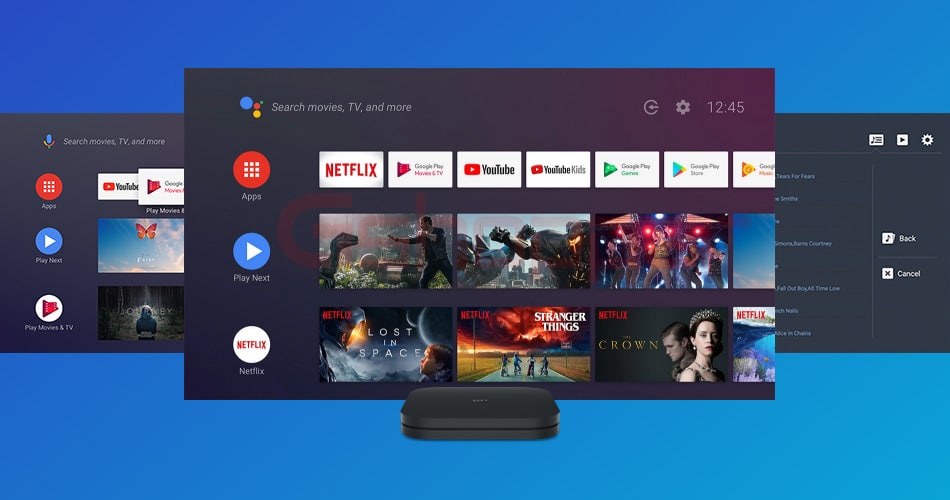 ການທົບທວນ Xiaomi Mi Box S – ການເຊື່ອມຕໍ່ແລະການຕັ້ງຄ່າເຄື່ອງຫຼີ້ນສື່, ວິທີການເບິ່ງຊ່ອງໂທລະພາບໃນກ່ອງໂທລະພາບ Xiaomi: https://youtu.be/t2eoRw1DHcw
ການທົບທວນ Xiaomi Mi Box S – ການເຊື່ອມຕໍ່ແລະການຕັ້ງຄ່າເຄື່ອງຫຼີ້ນສື່, ວິທີການເບິ່ງຊ່ອງໂທລະພາບໃນກ່ອງໂທລະພາບ Xiaomi: https://youtu.be/t2eoRw1DHcw
ຂະບວນການຕິດຕັ້ງ Mi Box S
ຂະບວນການຕິດຕັ້ງແມ່ນງ່າຍດາຍ. ຖ້າທ່ານປະຕິບັດຕາມຄໍາແນະນໍາ, ເຖິງແມ່ນວ່າເດັກນັກຮຽນສາມາດຈັດການການຕັ້ງຄ່າອຸປະກອນໄດ້. ກ່ອນອື່ນໝົດ, ຜູ້ໃຊ້ສ້າງບັນຊີ Google ແລະເປີດ Xiaomi mi box S. ຫຼັງຈາກນັ້ນ:
- ຂໍ້ຄວາມຍິນດີຕ້ອນຮັບຈະປາກົດຢູ່ໃນຫນ້າຈໍ. ຫຼັງຈາກນັ້ນ, ຜູ້ໃຊ້ເລືອກພາສາຈາກບັນຊີລາຍຊື່ຂອງພາສາທີ່ມີຢູ່. ສະບັບທົ່ວໂລກສະຫນັບສະຫນູນພາສາລັດເຊຍ.
- ຕໍ່ໄປ, ເລືອກຕົວເລືອກການຕັ້ງຄ່າທີ່ເຫມາະສົມທີ່ສຸດ (ແຜງຄວບຄຸມປົກກະຕິ / ອຸປະກອນມືຖືໂດຍອີງໃສ່ Android). ໃນກໍລະນີທໍາອິດ, ອຸປະກອນຈະຖືກ synchronized ໂດຍໃຊ້ລະຫັດຢືນຢັນ. ກ່ອງຕັ້ງຢູ່ເທິງສຸດຈະສຳເນົາບັນຊີໂດຍອັດຕະໂນມັດ ແລະເຊື່ອມຕໍ່ກັບເຄືອຂ່າຍໂດຍການເປີດເມນູຫຼັກຂອງຕົວເປີດໃຊ້ Android. ໃນກໍລະນີທີສອງ, ການຕັ້ງຄ່າແມ່ນເຮັດດ້ວຍຕົນເອງ.
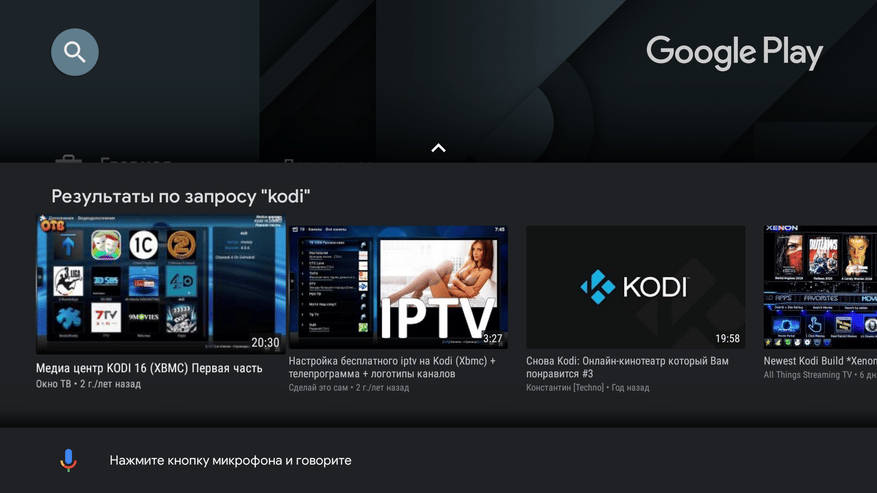
- ເພື່ອກຳນົດຄ່າຜ່ານອິນເຕີເນັດ, ເລືອກການເຊື່ອມຕໍ່ Wi-Fi ທີ່ເໝາະສົມ ແລະໃສ່ລະຫັດຜ່ານ.
- ຕໍ່ໄປ, ເຂົ້າສູ່ລະບົບບັນຊີ Google ຂອງທ່ານ. ການນໍາໃຊ້ການຄວບຄຸມຫ່າງໄກສອກຫຼີກ, ໃສ່ຂໍ້ມູນສໍາລັບການອະນຸຍາດ, ອະນຸຍາດໃຫ້ / ຫ້າມການກໍານົດສະຖານທີ່ຂອງພວກເຂົາ.
- ໃນຂັ້ນຕອນຕໍ່ໄປ, ພວກເຂົາໃຫ້ຊື່ຂອງຄໍານໍາຫນ້າແລະເລືອກເອົາສິ່ງທີ່ຈໍາເປັນຕ້ອງໄດ້ຕິດຕັ້ງຈາກບັນຊີລາຍຊື່ຂອງຄໍາຮ້ອງສະຫມັກ.
ສຸດທ້າຍ, ເມນູຕົ້ນຕໍຂອງ launcher Android ເປີດ. ການຄັດເລືອກເນື້ອຫາຈະມີຢູ່ບ່ອນນີ້.
ຄໍາຮ້ອງສະຫມັກສໍາລັບ Mi box S – ວິທີການຊອກຫາແລະຕິດຕັ້ງ widget ໃນກ່ອງຕັ້ງເທິງ Xiaomi ກັບໂທລະພາບ
ລະບົບປະຕິບັດການ Android TV ໄດ້ຖືກຕິດຕັ້ງຢູ່ໃນອຸປະກອນ, ເຊິ່ງຖືກ sharpened ສໍາລັບໂທລະພາບ. ສະຫນັບສະຫນູນການຄວບຄຸມຂອງ set-top box ການນໍາໃຊ້ການຊອກຫາສຽງແລະການຄວບຄຸມໄລຍະໄກ.
ຫມາຍເຫດ! Play Market ປະກອບມີຫຼາຍໂຄງການທີ່ເໝາະສົມກັບ Android TV.
ແອັບຯທີ່ດີທີ່ສຸດສໍາລັບ Smart TV Android – ຊອກຫາ, ດາວໂຫລດ ແລະຕິດຕັ້ງ
ການຕິດຕັ້ງແອັບພລິເຄຊັນ
ການຕິດຕັ້ງບັນດາໂຄງການແມ່ນປະຕິບັດເປັນມາດຕະຖານ – ພວກເຂົາໄປຫາ Play Market ແລະໃສ່ຊື່ຂອງຊອບແວທີ່ຕ້ອງການໃນແຖບຄົ້ນຫາ. ສຳລັບການປ້ອນຂໍ້ມູນ, ທ່ານສາມາດໃຊ້ແປ້ນພິມສະເໝືອນ ຫຼືຕົວຊ່ວຍສຽງ, ເຊິ່ງເປີດຂຶ້ນໂດຍໃຊ້ປຸ່ມໃນການຄວບຄຸມໄລຍະໄກ. ໃນບັນຊີລາຍຊື່ຂອງຄໍາຮ້ອງສະຫມັກທີ່ປາກົດ, ເລືອກອັນທີ່ຕ້ອງການແລະຄລິກໃສ່ຄໍາສັ່ງ “ຕິດຕັ້ງ”.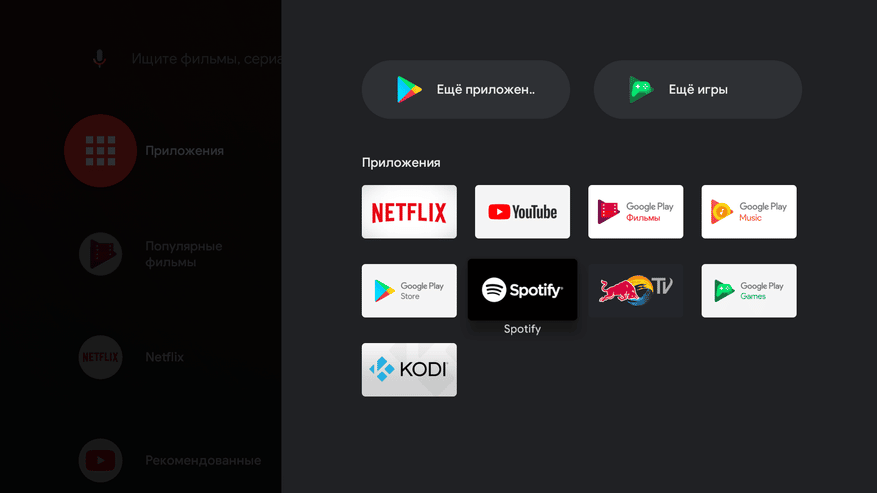 ເລື້ອຍໆ, ຊອບແວໄດ້ຖືກຕິດຕັ້ງດ້ວຍຕົນເອງຈາກໄຟລ໌ APK. ຢ່າງໃດກໍ່ຕາມ, ໃນກໍລະນີນີ້, ທ່ານຈໍາເປັນຕ້ອງກຽມພ້ອມສໍາລັບອຸປະສັກທີ່ຮ້າຍແຮງເຊັ່ນວ່າການຂາດຕົວທ່ອງເວັບບໍ່ພຽງແຕ່ຢູ່ໃນກ່ອງທີ່ກໍານົດໄວ້, ແຕ່ຍັງຢູ່ໃນຮ້ານ Play Market. ຜູ້ໃຊ້ສາມາດເຂົ້າເຖິງພຽງແຕ່ ES Explorer, ຫຼືແທນທີ່ຈະສະບັບຫຍໍ້ຂອງຕົນ. ຜູ້ຊ່ຽວຊານແນະນຳໃຫ້ດາວໂຫລດໄຟລ໌ APK ໃສ່ແລັບທັອບຂອງເຈົ້າ ແລະປ່ຽນເສັ້ນທາງໄປທີ່ Google Drive. ຫຼັງຈາກນັ້ນ, ໄຟລ໌ໄດ້ຖືກຄັດລອກໄປທີ່ຫນ່ວຍຄວາມຈໍາຂອງ Xiaomi mi box S ແລະການຕິດຕັ້ງແມ່ນດໍາເນີນ. ທ່ານສາມາດນໍາໃຊ້ flash drive ເພື່ອໂອນຂໍ້ມູນ.
ເລື້ອຍໆ, ຊອບແວໄດ້ຖືກຕິດຕັ້ງດ້ວຍຕົນເອງຈາກໄຟລ໌ APK. ຢ່າງໃດກໍ່ຕາມ, ໃນກໍລະນີນີ້, ທ່ານຈໍາເປັນຕ້ອງກຽມພ້ອມສໍາລັບອຸປະສັກທີ່ຮ້າຍແຮງເຊັ່ນວ່າການຂາດຕົວທ່ອງເວັບບໍ່ພຽງແຕ່ຢູ່ໃນກ່ອງທີ່ກໍານົດໄວ້, ແຕ່ຍັງຢູ່ໃນຮ້ານ Play Market. ຜູ້ໃຊ້ສາມາດເຂົ້າເຖິງພຽງແຕ່ ES Explorer, ຫຼືແທນທີ່ຈະສະບັບຫຍໍ້ຂອງຕົນ. ຜູ້ຊ່ຽວຊານແນະນຳໃຫ້ດາວໂຫລດໄຟລ໌ APK ໃສ່ແລັບທັອບຂອງເຈົ້າ ແລະປ່ຽນເສັ້ນທາງໄປທີ່ Google Drive. ຫຼັງຈາກນັ້ນ, ໄຟລ໌ໄດ້ຖືກຄັດລອກໄປທີ່ຫນ່ວຍຄວາມຈໍາຂອງ Xiaomi mi box S ແລະການຕິດຕັ້ງແມ່ນດໍາເນີນ. ທ່ານສາມາດນໍາໃຊ້ flash drive ເພື່ອໂອນຂໍ້ມູນ.
ຄຳແນະນຳ! ການຕິດຕັ້ງຕົວທ່ອງເວັບຈະຊ່ວຍໃຫ້ການນໍາໃຊ້ console ໄດ້ຢ່າງເຕັມສ່ວນ.
ວິດີໂອທົບທວນ-ທົບທວນຄືນກ່ອງຕັ້ງເຄື່ອງ Xiaomi Mi Box S ໂດຍອີງໃສ່ປະສົບການປະຕິບັດ 2.5 ປີ – Android TV firmware update on Xiaomi set-top box: https://youtu.be/tQMzaUbkwk8
ວິທີການຕິດຕັ້ງ Aptoide TV Browser
ການຕິດຕັ້ງ Aptoide ແມ່ນຈໍາເປັນ, ເພາະວ່າຜ່ານຕົວທ່ອງເວັບນີ້ທ່ານສາມາດຕິດຕັ້ງໂປຼແກຼມທີ່ບໍ່ມີຢູ່ໃນຕະຫຼາດຫຼິ້ນ. ເພື່ອຕິດຕັ້ງຕົວທ່ອງເວັບ, ທ່ານຈະຕ້ອງດາວໂຫລດຊອບແວໃສ່ flash drive. ດ້ວຍການຊ່ວຍເຫຼືອຂອງມັນ, ແອັບພລິເຄຊັນຖືກເປີດແລະເປີດຕົວໃນກ່ອງໂທລະພາບ. ຕົວທ່ອງເວັບອະນຸຍາດໃຫ້ທ່ານເບິ່ງວິດີໂອໄດ້ຟຣີ. ຂັ້ນຕອນລະອຽດຂອງການຕິດຕັ້ງ Aptoide TV ເທິງເຄື່ອງຫຼິ້ນສື່ Xiaomi Mi Box S
- ກ່ອນອື່ນໝົດ, ຜູ້ໃຊ້ຕິດຕັ້ງໂປຣແກຣມເພື່ອອ່ານໄຟລ໌ “.apk” ທີ່ເອີ້ນວ່າ X-plore File Manager.
- ຕໍ່ໄປ, ໄປທີ່ພາກຄວາມປອດໄພແລະຄລິກໃສ່ໂຟເດີ Restrictions.
- ຊອບແວທີ່ໄດ້ຖືກຕິດຕັ້ງແມ່ນຊອກຫາຢູ່ໃນສ່ວນຍ່ອຍຂອງແຫຼ່ງທີ່ບໍ່ຮູ້ຈັກ.
- ຫຼັງຈາກທີ່ມັນໄດ້ຖືກພົບເຫັນ, checkbox ໄດ້ຖືກຈັດໃສ່ຢູ່ທາງຫນ້າຂອງຊື່.
- Aptoide ໄດ້ຖືກດາວໂຫຼດ ແລະຖິ້ມໄວ້ໃນ flash drive.
- ໄດ USB ຖືກໃສ່ເຂົ້າໄປໃນກ່ອງ, ຜູ້ຈັດການໄຟລ໌ເປີດແລະການຕິດຕັ້ງເລີ່ມຕົ້ນ.
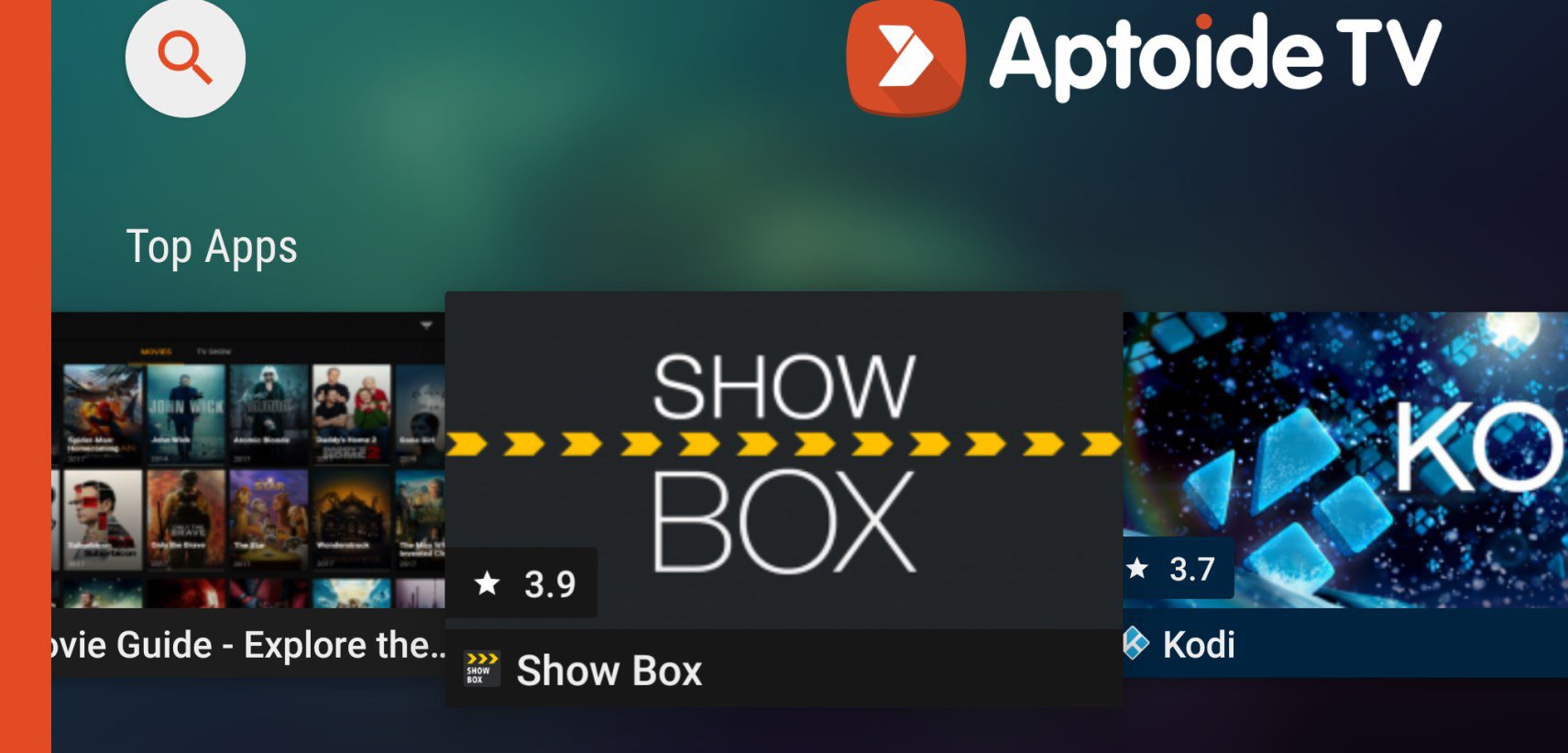 ບໍ່ມີບັນຫາໃນລະຫວ່າງການຕິດຕັ້ງຕົວທ່ອງເວັບ. ຢ່າງໃດກໍຕາມ, ຖ້າບໍ່ມີຫນ່ວຍຄວາມຈໍາພຽງພໍໃນອຸປະກອນ, ລະບົບຈະບໍ່ຮັບຮູ້ໄດພາຍນອກ. ເພື່ອຈັດການກັບບັນຫາ, ທ່ານຈະຕ້ອງໄດ້ເບິ່ງແຍງພື້ນທີ່ຫວ່າງແລະລຶບຂໍ້ມູນທີ່ບໍ່ຈໍາເປັນ. ວິທີຕິດຕັ້ງແອັບ HDVideoBox ໃນ Mi Box s: https://youtu.be/7XuRvNK9GiY
ບໍ່ມີບັນຫາໃນລະຫວ່າງການຕິດຕັ້ງຕົວທ່ອງເວັບ. ຢ່າງໃດກໍຕາມ, ຖ້າບໍ່ມີຫນ່ວຍຄວາມຈໍາພຽງພໍໃນອຸປະກອນ, ລະບົບຈະບໍ່ຮັບຮູ້ໄດພາຍນອກ. ເພື່ອຈັດການກັບບັນຫາ, ທ່ານຈະຕ້ອງໄດ້ເບິ່ງແຍງພື້ນທີ່ຫວ່າງແລະລຶບຂໍ້ມູນທີ່ບໍ່ຈໍາເປັນ. ວິທີຕິດຕັ້ງແອັບ HDVideoBox ໃນ Mi Box s: https://youtu.be/7XuRvNK9GiY
ເຟີມແວກ່ອງໂທລະພາບ Xiaomi
ກ່ອນທີ່ຈະດໍາເນີນການກັບເຟີມແວ, ຜູ້ໃຊ້ກະກຽມສາຍ USB. ຫຼັງຈາກນັ້ນ, ດໍາເນີນການໃນຂັ້ນຕອນ. ຂັ້ນຕອນທີ 1 ເຮັດໃຫ້ການເຊື່ອມຕໍ່ປະຕິບັດຕາມຫຼັກການງ່າຍໆ – ສີແດງຫາສີແດງ, ສີດໍາຫາສີດໍາ. ຂັ້ນຕອນທີ 2 ຄໍານໍາຫນ້າແມ່ນ disassembled ລະມັດລະວັງ. ເອົາຊັ້ນປ້ອງກັນອອກຈາກກະດານ. UBT ຖືກເປີດຕົວໃນ PC ແລະເຟີມແວທີ່ດາວໂຫລດມື້ກ່ອນຈະຖືກເລືອກ.
ເຮັດໃຫ້ການເຊື່ອມຕໍ່ປະຕິບັດຕາມຫຼັກການງ່າຍໆ – ສີແດງຫາສີແດງ, ສີດໍາຫາສີດໍາ. ຂັ້ນຕອນທີ 2 ຄໍານໍາຫນ້າແມ່ນ disassembled ລະມັດລະວັງ. ເອົາຊັ້ນປ້ອງກັນອອກຈາກກະດານ. UBT ຖືກເປີດຕົວໃນ PC ແລະເຟີມແວທີ່ດາວໂຫລດມື້ກ່ອນຈະຖືກເລືອກ.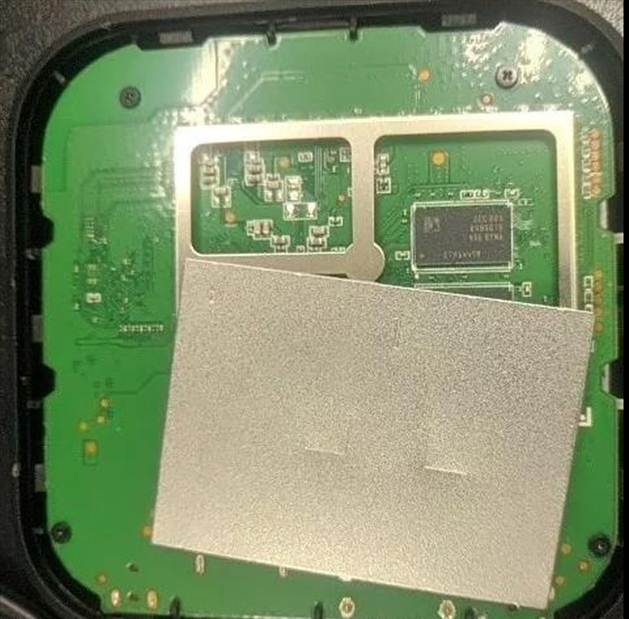 ຂັ້ນຕອນທີ 3 ຕໍ່ໄປ, ເອົາຫມາຍຕິກໃນທົ່ງນາ, ດັ່ງທີ່ໄດ້ລະບຸໄວ້ໃນຮູບພາບ.
ຂັ້ນຕອນທີ 3 ຕໍ່ໄປ, ເອົາຫມາຍຕິກໃນທົ່ງນາ, ດັ່ງທີ່ໄດ້ລະບຸໄວ້ໃນຮູບພາບ.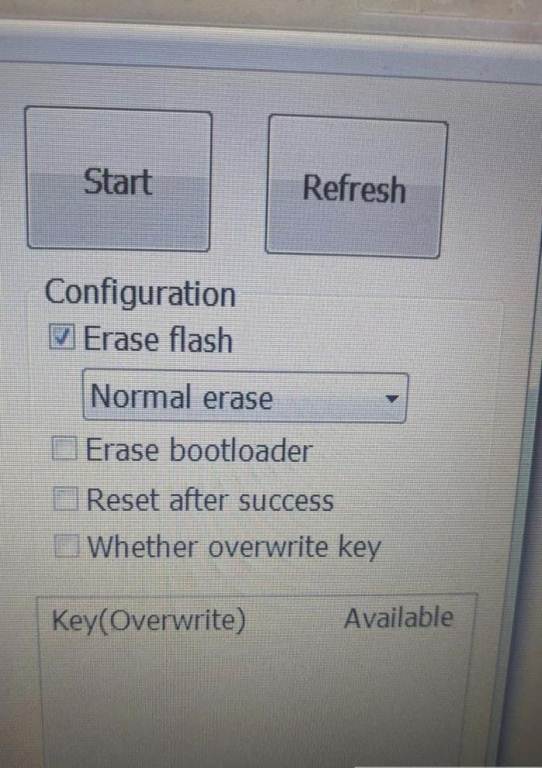 ຂັ້ນຕອນທີ 4 ສາຍໄດ້ຖືກເຊື່ອມຕໍ່ກັບປ່ອງກໍານົດເທິງແລະທີ່ Port PC. ຈຸດທົດສອບຖືກຍຶດ.
ຂັ້ນຕອນທີ 4 ສາຍໄດ້ຖືກເຊື່ອມຕໍ່ກັບປ່ອງກໍານົດເທິງແລະທີ່ Port PC. ຈຸດທົດສອບຖືກຍຶດ. ຂັ້ນຕອນທີ 5 ຫຼັງຈາກນັ້ນເປີດການພະລັງງານແລະລໍຖ້າສໍາລັບລະບົບສໍາເລັດຮູບ flashing.
ຂັ້ນຕອນທີ 5 ຫຼັງຈາກນັ້ນເປີດການພະລັງງານແລະລໍຖ້າສໍາລັບລະບົບສໍາເລັດຮູບ flashing.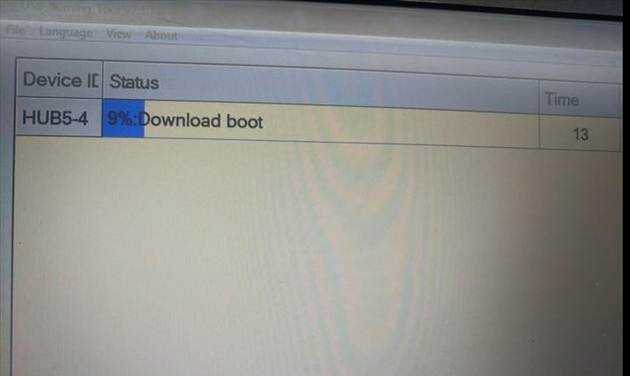 ຂັ້ນຕອນ 6
ຂັ້ນຕອນ 6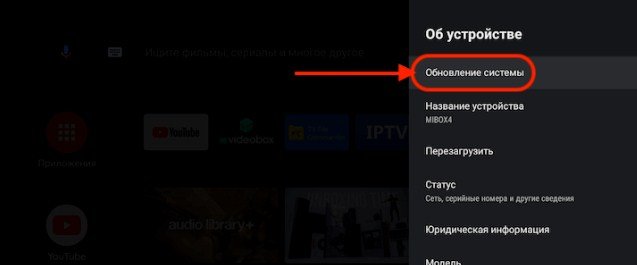 ມັນຍັງຄົງລໍຖ້າສອງສາມນາທີຈົນກ່ວາລະບົບສໍາເລັດການປະມວນຜົນຂໍ້ມູນ. ເມື່ອແຖບໃນຫນ້າຈໍປ່ຽນເປັນສີຂຽວ, ກ່ອງຕັ້ງເທິງແມ່ນເຊື່ອມຕໍ່ກັບໂທລະພາບແລະທົດສອບ.
ມັນຍັງຄົງລໍຖ້າສອງສາມນາທີຈົນກ່ວາລະບົບສໍາເລັດການປະມວນຜົນຂໍ້ມູນ. ເມື່ອແຖບໃນຫນ້າຈໍປ່ຽນເປັນສີຂຽວ, ກ່ອງຕັ້ງເທິງແມ່ນເຊື່ອມຕໍ່ກັບໂທລະພາບແລະທົດສອບ.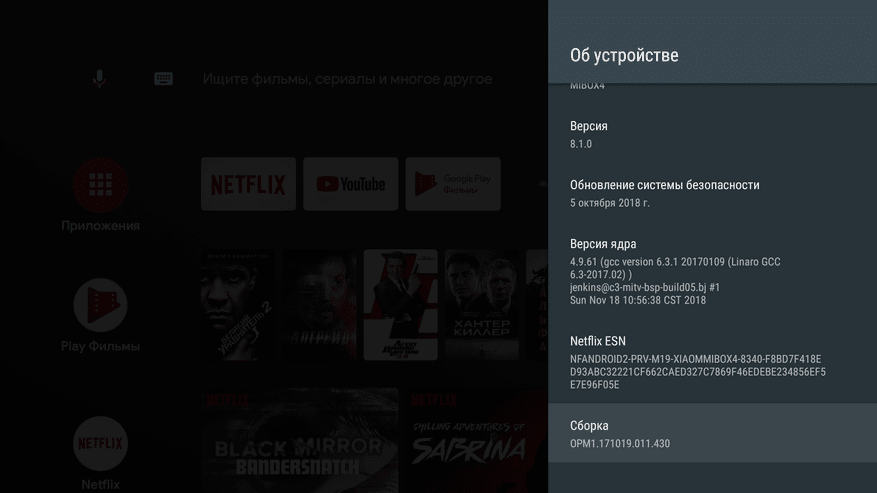
ຄວາມເຢັນ
ເນື່ອງຈາກມີຮູລະບາຍອາກາດ, ຄໍານໍາຫນ້າແມ່ນປະກອບດ້ວຍວິທີການເຮັດຄວາມເຢັນແບບ passive. ຜູ້ຜະລິດບໍ່ໄດ້ຕິດຕັ້ງພັດລົມໃນ Xiaomi Mi Box S, ເຊິ່ງອະນຸຍາດໃຫ້ລະບົບຄວາມເຢັນແບບ passive ເຮັດວຽກຢ່າງງຽບໆ. ປີ້ງລະບາຍອາກາດສາມາດຕັ້ງຢູ່ບໍ່ພຽງແຕ່ດ້ານຂ້າງ, ແຕ່ຍັງຢູ່ໃນສ່ວນຕ່ໍາ / ເທິງຂອງກໍລະນີ.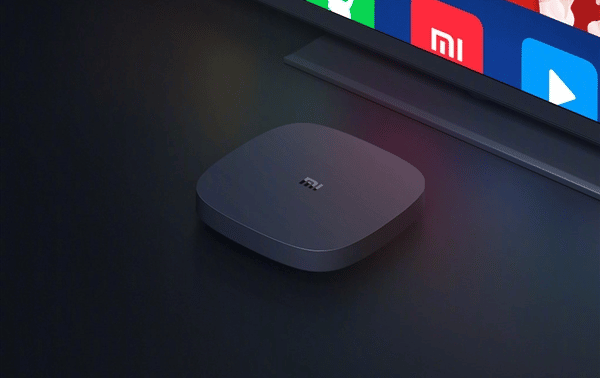
ບັນຫາແລະວິທີແກ້ໄຂ
ໃນລະຫວ່າງຂະບວນການເຊື່ອມຕໍ່ແລະຕັ້ງຄ່າ Xiaomi Mi Box S, ບັນຫາຕ່າງໆອາດຈະເກີດຂື້ນ. ຢ່າຕື່ນຕົກໃຈ! ສ່ວນໃຫຍ່ຂອງພວກເຂົາສາມາດແກ້ໄຂໄດ້ດ້ວຍຕົວຂອງທ່ານເອງ. ຂ້າງລຸ່ມນີ້ແມ່ນບັນຫາທົ່ວໄປທີ່ສຸດແລະວິທີການແກ້ໄຂພວກມັນ.
Xiaomi Mi Box S ບໍ່ເຫັນເຄືອຂ່າຍ Wi-Fi
ຖ້າບັນຫານີ້ກ່ຽວຂ້ອງກັບພຽງແຕ່ set-top box, ຫຼັງຈາກນັ້ນ, ເຫດຜົນສ່ວນໃຫຍ່ແມ່ນຢູ່ໃນການເລືອກຊ່ອງທີ່ບໍ່ຖືກຕ້ອງຫຼືການເຂົ້າລະຫັດ. ໃນກໍລະນີທໍາອິດ, ທ່ານຈະຕ້ອງໄປທີ່ປະເພດການຕັ້ງຄ່າແລະເລືອກຊ່ອງທາງອື່ນ. ຖ້າ router ເປັນ dual-band, ຫຼັງຈາກໄປທີ່ໂຟເດີການຕັ້ງຄ່າ, ແຕະທີ່ສ່ວນຍ່ອຍການຕັ້ງຄ່າ Wi-Fi. ໃນລາຍການວິທະຍຸທີ່ເປີດ, ປ່ຽນຊ່ອງສໍາລັບຄວາມຖີ່ຂອງ 2 GHz / 5 GHz. ໃນກໍລະນີທີສອງ, ມັນຈະມີຄວາມຈໍາເປັນທີ່ຈະລະບຸປະເພດຂອງການເຂົ້າລະຫັດທີ່ມີຢູ່ສໍາລັບແຕ່ລະຄວາມຖີ່ຈົນກ່ວາອິນເຕີເນັດເຮັດວຽກຢູ່ໃນອຸປະກອນ. ການຕັ້ງຄ່າປະເພດການເຂົ້າລະຫັດຖືກປ່ຽນແປງໃນໝວດການຕັ້ງຄ່າອຸປະກອນ.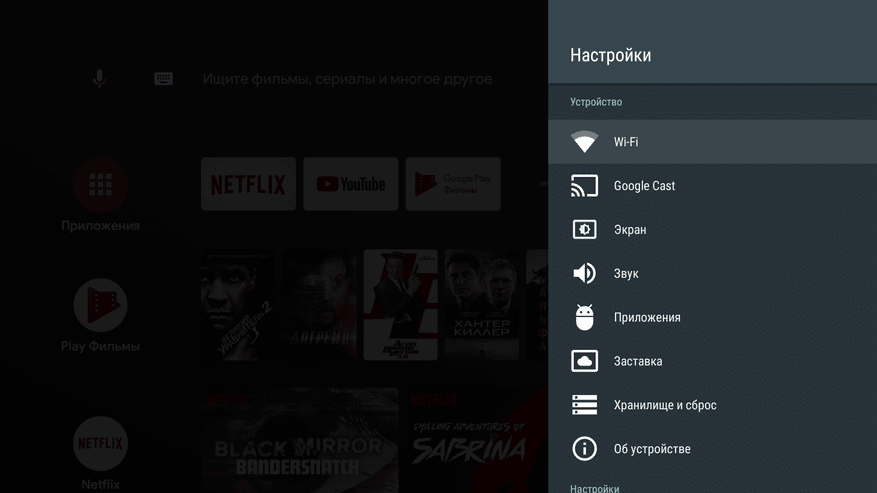
ການຊອກຫາສຽງບໍ່ເຮັດວຽກຢູ່ໃນ Mi Box S
ບັນຫາສາມາດເກີດຂຶ້ນຍ້ອນເຫດຜົນຕ່າງໆ. ສ່ວນຫຼາຍແລ້ວ, ການຊອກຫາສຽງຢຸດເຮັດວຽກເມື່ອສັນຍານຢຸດມາຈາກການຄວບຄຸມໄລຍະໄກ ຫຼືອິນເຕີເນັດຫາຍໄປ. ໃນສະຖານະການນີ້, ຄວນເອົາໃຈໃສ່ກັບວິທີທີ່ກ່ອງຕັ້ງຄ່າຈະຕອບສະຫນອງກັບປຸ່ມອື່ນໆໃນການຄວບຄຸມໄລຍະໄກ. ຖ້າຈໍາເປັນ, ບັນຫາໄດ້ຖືກແກ້ໄຂຢ່າງເປັນເອກະລາດຫຼືຢູ່ໃນສູນບໍລິການ.
ການຄວບຄຸມໄລຍະໄກບໍ່ເຮັດວຽກຢູ່ໃນ Mi Box S
ການຄວບຄຸມໄລຍະໄກອາດຈະຢຸດເຮັດວຽກເນື່ອງຈາກ:
- ຄວາມເສຍຫາຍຕ່າງໆ;
- ສວມໃສ່;
- ຫມໍ້ໄຟທີ່ຫມົດໄປ;
- ການສູນເສຍການເຊື່ອມຕໍ່ກັບກ່ອງຕັ້ງໂທລະທັດ.
ເລື້ອຍໆສາເຫດຂອງບັນຫາສາມາດເປັນຄວາມຂັດແຍ້ງຂອງຊອບແວທີ່ເກີດຂື້ນຍ້ອນການຕິດຕັ້ງອຸປະກອນຄວບຄຸມອື່ນໃນກ່ອງໂທລະພາບ, ຕົວຢ່າງ, ຫນູໄຮ້ສາຍ. ຜູ້ຊ່ຽວຊານແນະນໍາໃຫ້ຕັ້ງຄ່າການຕັ້ງຄ່າໃຫມ່ແລະເບິ່ງແຍງການຕັ້ງຄ່າພາລາມິເຕີໃຫມ່ເພື່ອແກ້ໄຂບັນຫາ.
ຂໍ້ດີແລະຂໍ້ເສຍຂອງ Xiaomi Mi box S Android TV ຢູ່ເທິງເຮືອ
ຄົນສ່ວນໃຫຍ່ທີ່ຢາກຈະຊື້ກ່ອງ set-top ຄິດວ່າການຊື້ Xiaomi Mi Box S ຈະປະສົບຜົນສຳ ເລັດແນວໃດ, ເພື່ອເຮັດໃຫ້ການເລືອກທີ່ຖືກຕ້ອງ, ທ່ານ ຈຳ ເປັນຕ້ອງຄຸ້ນເຄີຍກັບຂໍ້ດີແລະຂໍ້ເສຍຂອງ set-top box ກ່ອນທີ່ຈະໄປ. ຮ້ານ. ຂໍ້ໄດ້ປຽບຕົ້ນຕໍຂອງ Xiaomi Mi Box S ປະກອບມີ:
- ຄ່າໃຊ້ຈ່າຍຕ່ໍາ, ການຕິດຕັ້ງງ່າຍ;
- ສະຫນັບສະຫນູນຊອບແວພື້ນຖານ;
- ຮູບພາບແລະຄຸນນະພາບສຽງທີ່ດີ;
- ການໂອນຂໍ້ມູນໄວ.
ຂໍ້ເສຍຂອງກ່ອງຕັ້ງຄ່າແມ່ນຄວາມຕ້ອງການຕິດຕັ້ງຕົວທ່ອງເວັບດ້ວຍຕົນເອງ, ພື້ນທີ່ດິດຂະຫນາດນ້ອຍ, ແລະການຂາດ autoframe / deinterlacing. Xiaomi Mi Box S ແມ່ນເຫມາະສົມສໍາລັບຄົນທີ່ບໍ່ມີຄວາມຕ້ອງການທີ່ເຄັ່ງຄັດສໍາລັບຄຸນນະພາບຂອງຮູບພາບ. ມັນແມ່ນຮູບແບບນີ້ທີ່ຈະເປັນທາງເລືອກທີ່ດີເລີດສໍາລັບຜູ້ທີ່ມີງົບປະມານຈໍາກັດ. ການຕັ້ງຄ່າກ່ອງຕັ້ງຢູ່ເທິງສຸດແມ່ນງ່າຍດາຍຫຼາຍທີ່ເຖິງແມ່ນວ່າຜູ້ໃຊ້ທີ່ບໍ່ມີປະສົບການກໍ່ສາມາດຈັດການກັບມັນໄດ້. ສິ່ງທີ່ສໍາຄັນທີ່ສຸດໃນການເຮັດວຽກແມ່ນປະຕິບັດຕາມຄໍາແນະນໍາຢ່າງເຂັ້ມງວດ.
Xiaomi Mi Box S ແມ່ນເຫມາະສົມສໍາລັບຄົນທີ່ບໍ່ມີຄວາມຕ້ອງການທີ່ເຄັ່ງຄັດສໍາລັບຄຸນນະພາບຂອງຮູບພາບ. ມັນແມ່ນຮູບແບບນີ້ທີ່ຈະເປັນທາງເລືອກທີ່ດີເລີດສໍາລັບຜູ້ທີ່ມີງົບປະມານຈໍາກັດ. ການຕັ້ງຄ່າກ່ອງຕັ້ງຢູ່ເທິງສຸດແມ່ນງ່າຍດາຍຫຼາຍທີ່ເຖິງແມ່ນວ່າຜູ້ໃຊ້ທີ່ບໍ່ມີປະສົບການກໍ່ສາມາດຈັດການກັບມັນໄດ້. ສິ່ງທີ່ສໍາຄັນທີ່ສຸດໃນການເຮັດວຽກແມ່ນປະຕິບັດຕາມຄໍາແນະນໍາຢ່າງເຂັ້ມງວດ.








